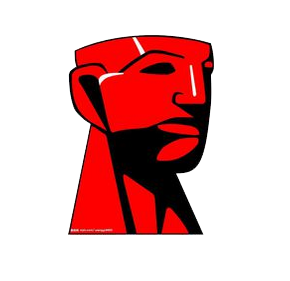KK教程资讯:带你了解最前沿的技术、资讯,海纳百川,学无止境!
CAD图纸中怎么插入JPG图片?
2020-03-26作者:KK小编来源:KK下载站整理
很多时候,我们想要CAD图纸中插入图片,很多初学者不知道如何操作,下面小编给大家演示一下,在CAD图纸中插入JPG图片。方法有两种,一种是大家安装了CAD,一种是不想安装CAD可以借助其它软件。
方法一:使用AutoCAD编辑插入JPG图片
1.使用CAD打开图纸,然后,点击插入—光栅图像参照,
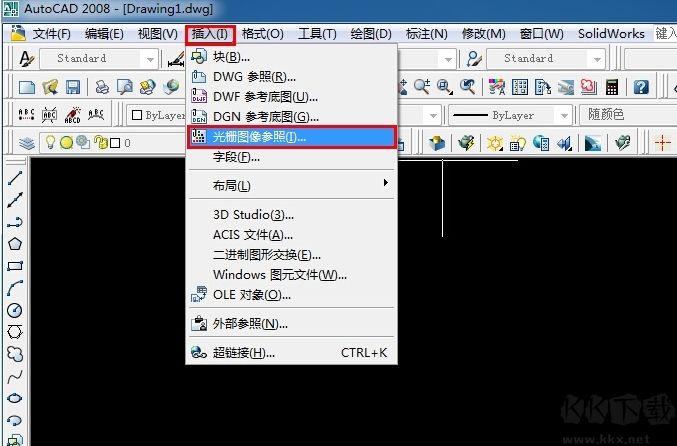
2、或者输入快捷命令来执行操作.在命令输入栏输入iat回车即会弹出对话框,选择自己要插入的图片,单击打开.
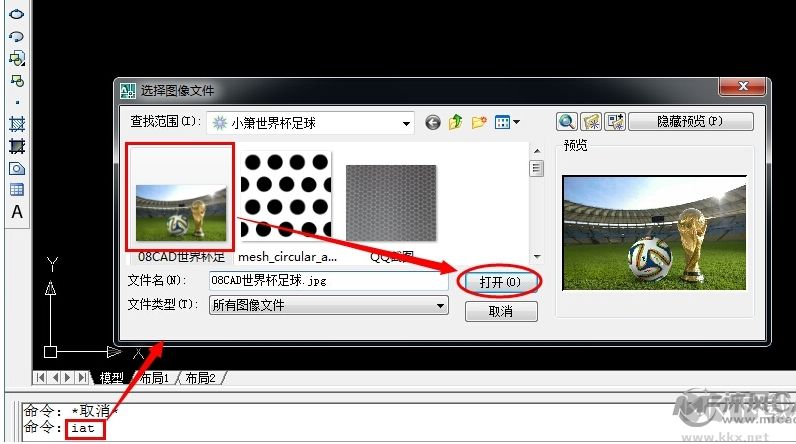
3.一般直接单击确定即可,具体如果有其它要求,可以取消图示的两项前的勾勾,然后设定自己需要的插入点和比例
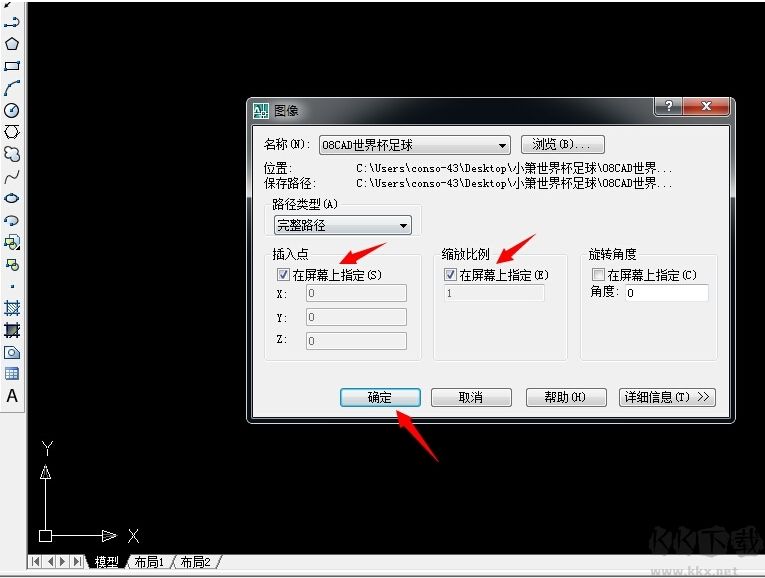
3.插入点在绘图区单击一点,提示输入比例,直接按空格键默认为1即可
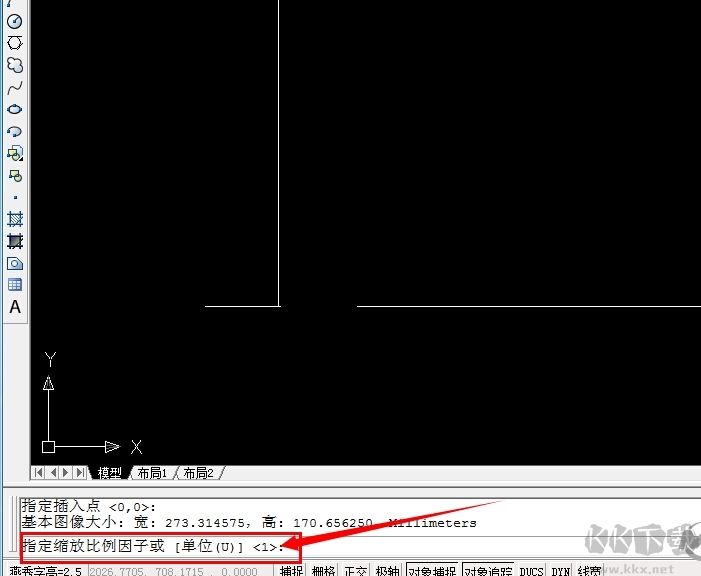
4.插入完成后如下图示
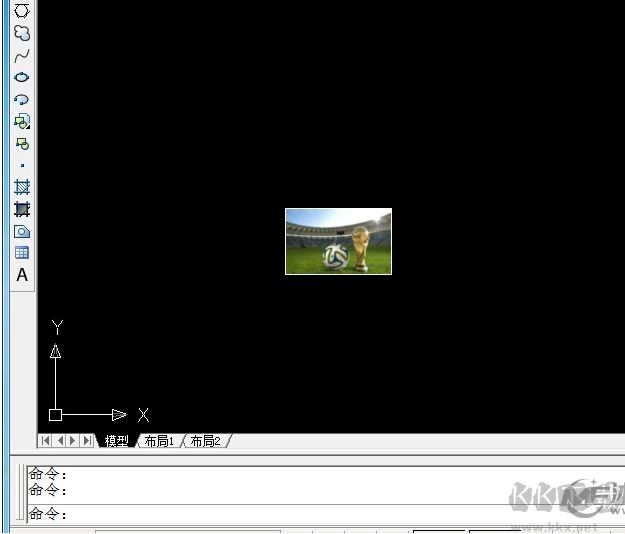
5.如果图片象上一步中,显示不是很大,可以双击鼠标中键来最大化显示如下图
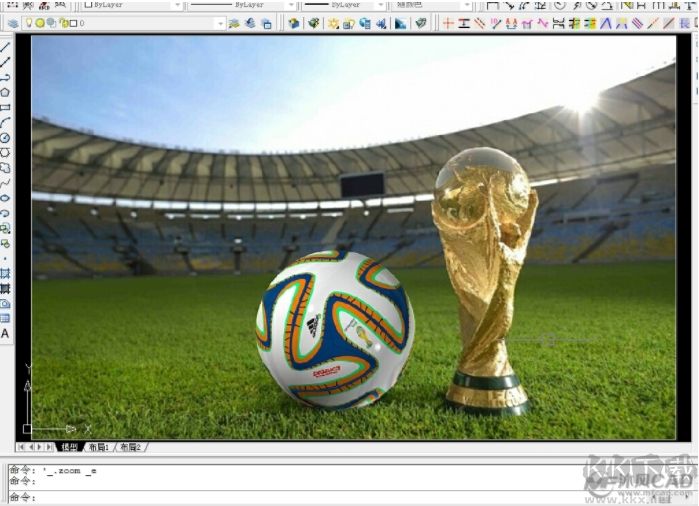
6.导入图片后,我们可以设置比较醒目的线型颜色来在图片上用各种绘图工具进行描线
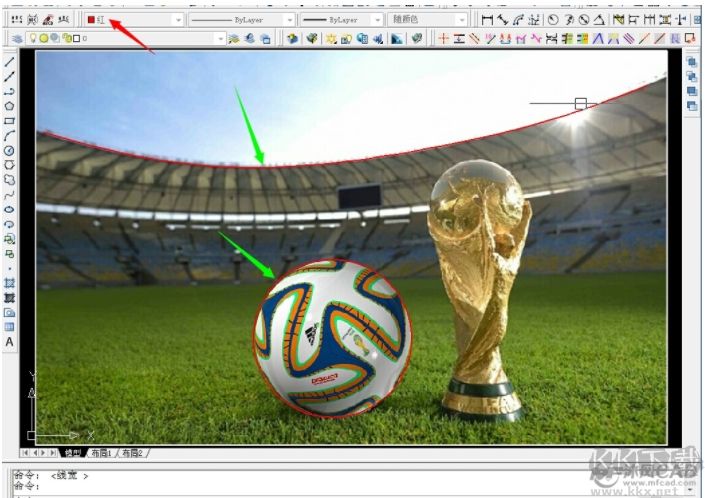
方法二:使用迅捷编辑器插入JPG图片
步骤一:首先我们需要在电脑浏览器中搜索并下载“迅捷CAD编辑器”,这里比较建议在官网中进行下载,以防恶意的软件影响用户体验,软件下载完成之后,请将软件安装在电脑上。
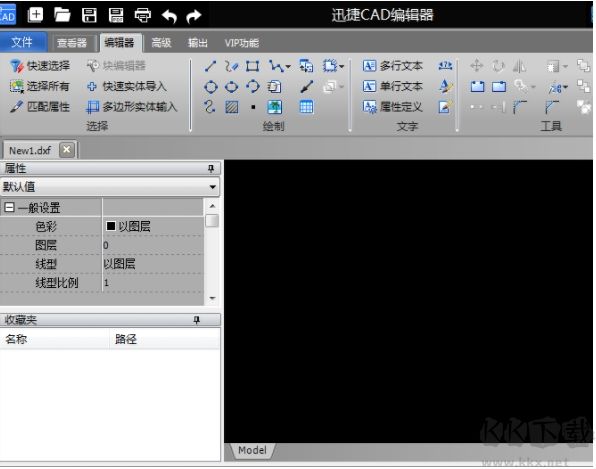
步骤二:运行安装的“迅捷CAD编辑器”,点击左上角的“文件-打开”,打开需要进行添加图片的CAD文件。
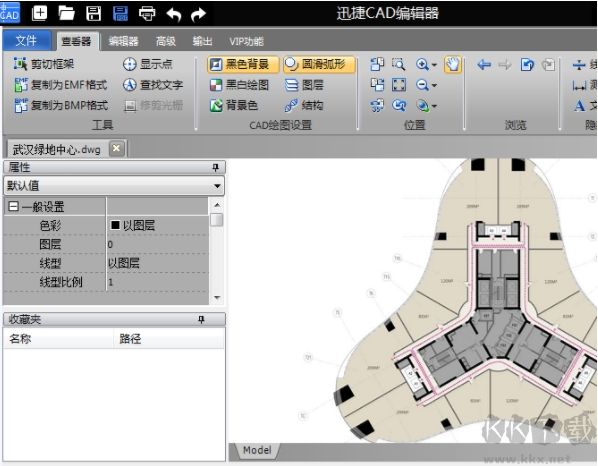
步骤三:打开文件后,选择界面的“编辑器”菜单,在编辑器菜单中选择“图像”工具,点击“图像”即会弹出弹框。
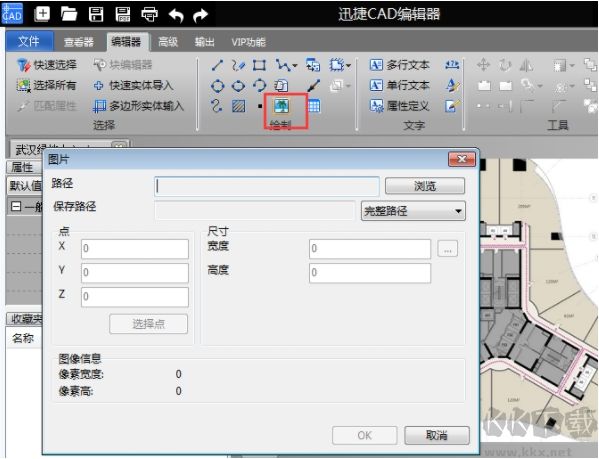
步骤四:在弹出的弹框中,点击界面的浏览按钮,即可选择需要添加的图片文件。接下来可对轴、Y轴、Z轴数值记行填写,来确定图片插入位置,也可对图片的宽高进行尺寸的设置,设置完成后“点击“ok”按钮,图片就可以插入到当前CAD文件中了。
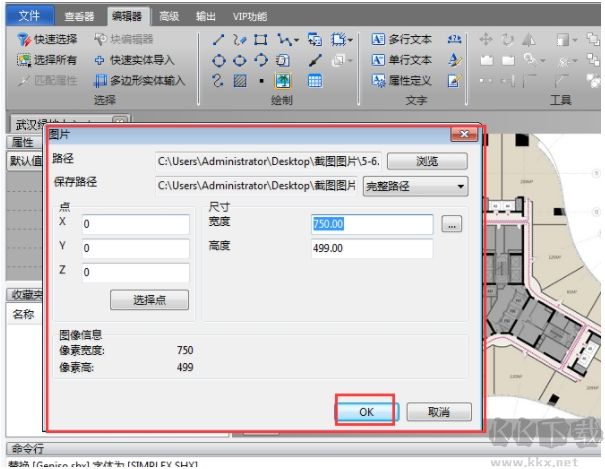
步骤五:图片插入后,选中图片可以在左侧的属性中对图片的宽高透明度等属性进行设置更改。
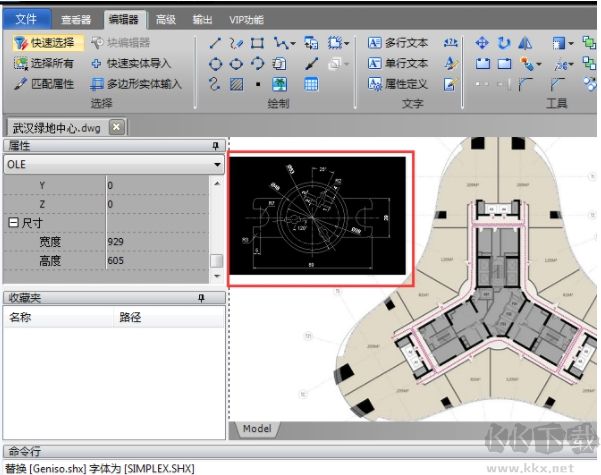
通过以上步骤,就可以完成给CAD文件添加图片了,大家可以试一试,只需下载一个软件在电脑,动动你的手指就可将图片添加到CAD文件中,除此之外还可以对图纸文件进行编辑修改,大家都去试一试吧。
当然可以在CAD图纸中添加JPG图片的方法还有很多,以上分享的两种是比较常用的。
方法一:使用AutoCAD编辑插入JPG图片
1.使用CAD打开图纸,然后,点击插入—光栅图像参照,
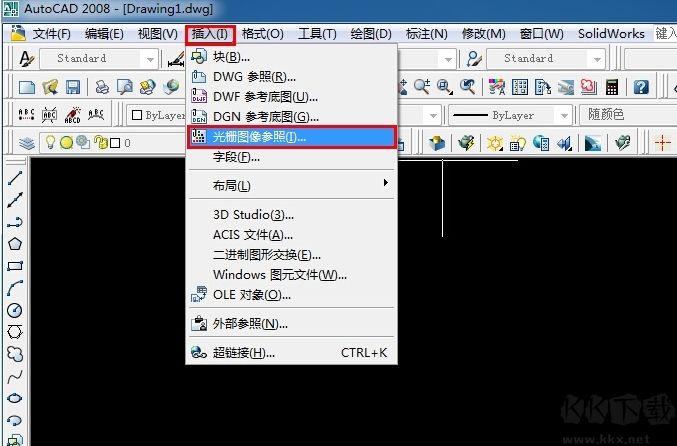
2、或者输入快捷命令来执行操作.在命令输入栏输入iat回车即会弹出对话框,选择自己要插入的图片,单击打开.
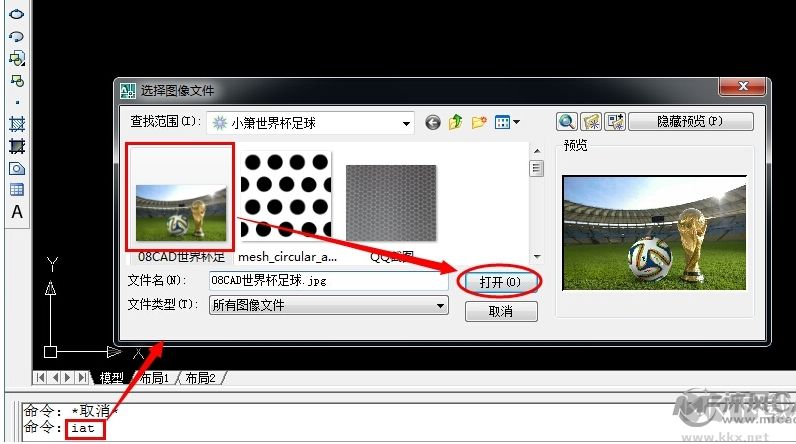
3.一般直接单击确定即可,具体如果有其它要求,可以取消图示的两项前的勾勾,然后设定自己需要的插入点和比例
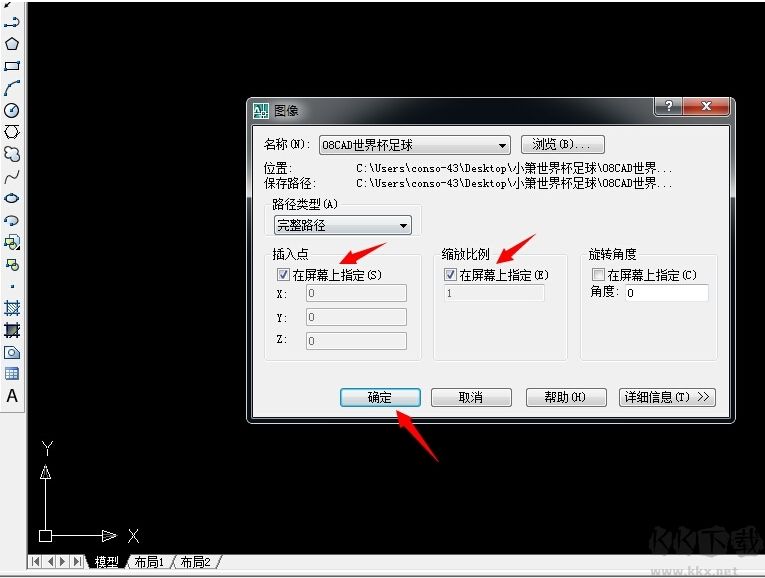
3.插入点在绘图区单击一点,提示输入比例,直接按空格键默认为1即可
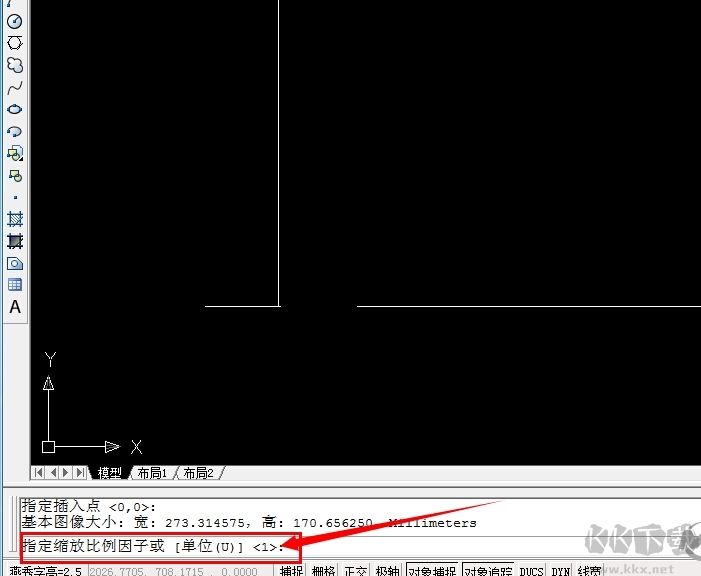
4.插入完成后如下图示
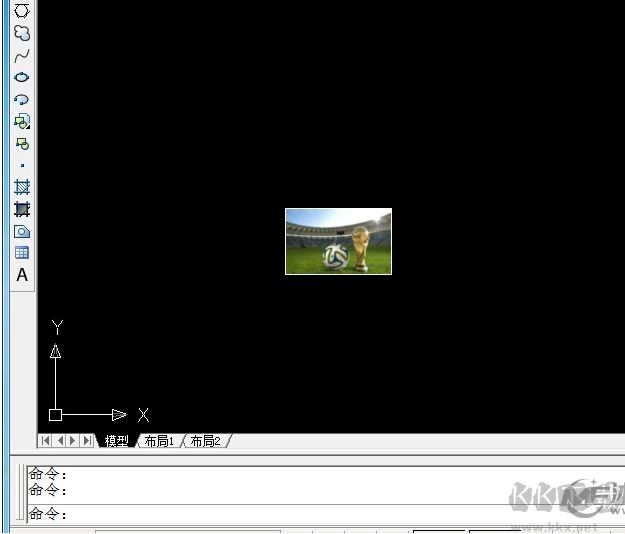
5.如果图片象上一步中,显示不是很大,可以双击鼠标中键来最大化显示如下图
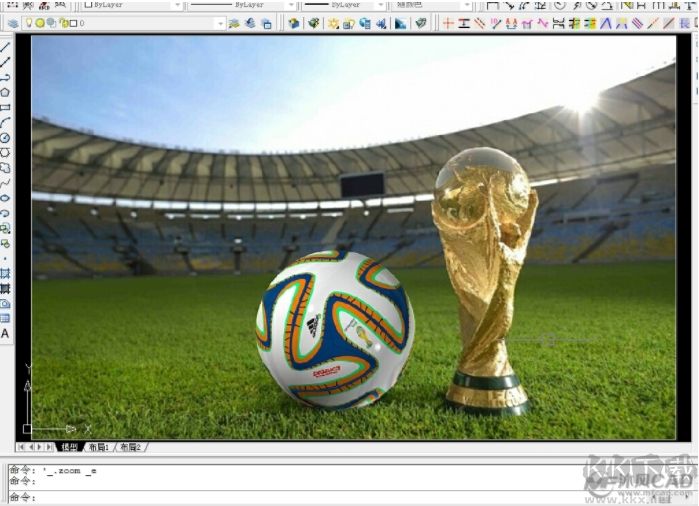
6.导入图片后,我们可以设置比较醒目的线型颜色来在图片上用各种绘图工具进行描线
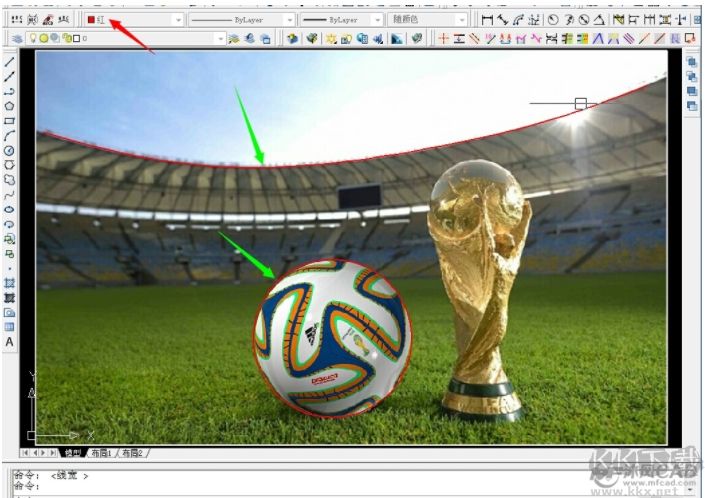
方法二:使用迅捷编辑器插入JPG图片
步骤一:首先我们需要在电脑浏览器中搜索并下载“迅捷CAD编辑器”,这里比较建议在官网中进行下载,以防恶意的软件影响用户体验,软件下载完成之后,请将软件安装在电脑上。
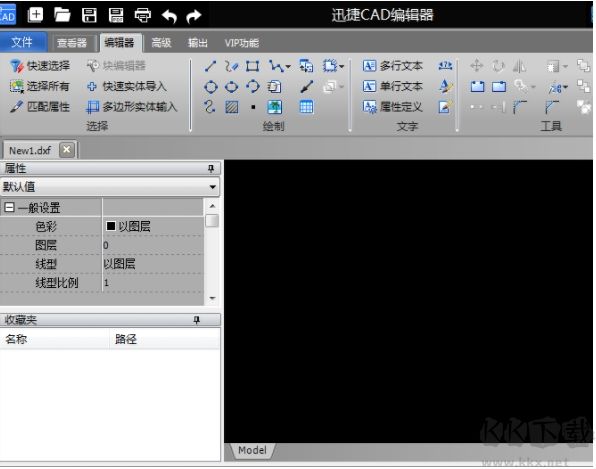
步骤二:运行安装的“迅捷CAD编辑器”,点击左上角的“文件-打开”,打开需要进行添加图片的CAD文件。
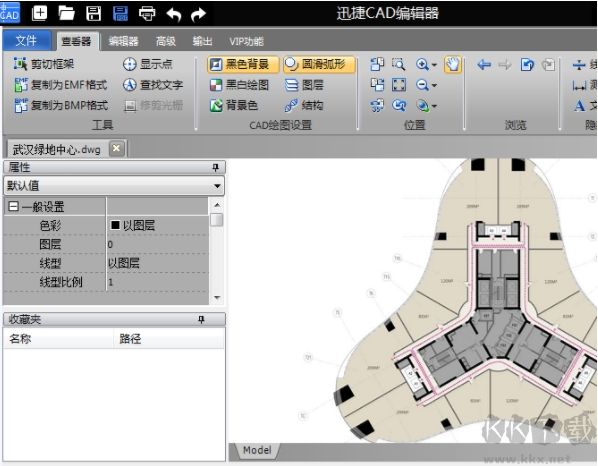
步骤三:打开文件后,选择界面的“编辑器”菜单,在编辑器菜单中选择“图像”工具,点击“图像”即会弹出弹框。
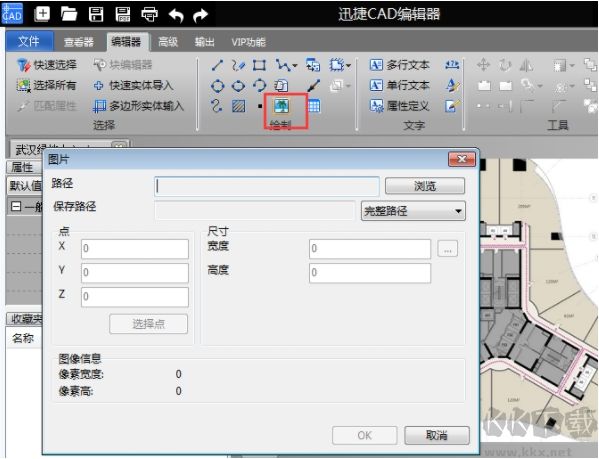
步骤四:在弹出的弹框中,点击界面的浏览按钮,即可选择需要添加的图片文件。接下来可对轴、Y轴、Z轴数值记行填写,来确定图片插入位置,也可对图片的宽高进行尺寸的设置,设置完成后“点击“ok”按钮,图片就可以插入到当前CAD文件中了。
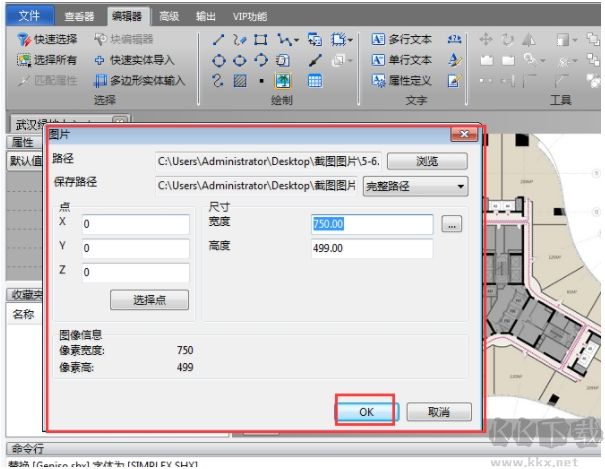
步骤五:图片插入后,选中图片可以在左侧的属性中对图片的宽高透明度等属性进行设置更改。
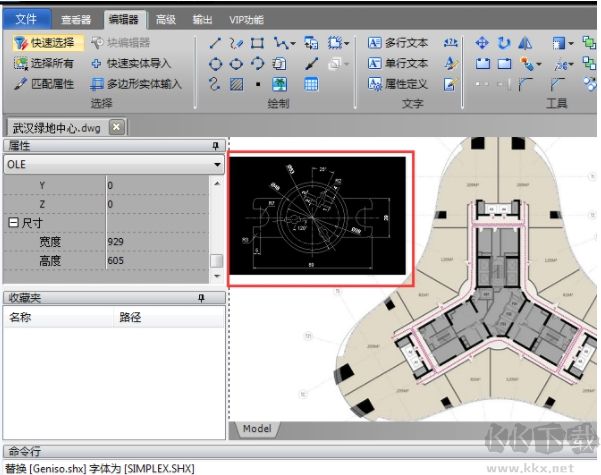
通过以上步骤,就可以完成给CAD文件添加图片了,大家可以试一试,只需下载一个软件在电脑,动动你的手指就可将图片添加到CAD文件中,除此之外还可以对图纸文件进行编辑修改,大家都去试一试吧。
当然可以在CAD图纸中添加JPG图片的方法还有很多,以上分享的两种是比较常用的。
相关文章
猜你喜欢
热门文章
沙盒与副本吃鸡模式
 沙盒与副本是一个带有生存建造和刷装备要素的IO类游戏。和你曾玩过的刷装备RPG类似,你的主要目的就是反复击败敌人、升级刷装备, 不过生存建造要素给了你更多的发挥空间。...
沙盒与副本是一个带有生存建造和刷装备要素的IO类游戏。和你曾玩过的刷装备RPG类似,你的主要目的就是反复击败敌人、升级刷装备, 不过生存建造要素给了你更多的发挥空间。...- 《诛仙世界》
- win10右下角的天气和资讯怎么关闭
- 羊了个羊通关方法(亲测有效)_羊了个羊通关教程[把难度降低]
- 第五人格许愿码怎么领?第五人格最新许愿码免费领取2022[可用]
- CAD无法复制编辑:此块含有代理对象,不能在块编辑器中进行编辑的解决方法
- P2PWIFICAM如何连接监控设备?P2PWIFICAM使用方法
- AirMirror怎么控制另一部手机?AirMirror远程控制方法
- 魔影工厂怎么压缩视频大小?魔影工厂压缩视频的方法
- 魔影工厂怎么转换格式?魔影工厂转换视频格式的方法
本类排行
- 1WPS2019专业版永久激活码(序列号)+激活方法2021
- 2您的帐户已在App Store和iTunes中被禁用三种解决方法
- 3迅雷应版权方要求无法下载,2020亲测能用下载敏感资源解决方法
- 4GIF出处怎么找?几种方法找到GIF出处
- 5琉璃神社怎么下载?琉璃神社资源下载方法详解
- 6SecureCRT注册码最新分享(SecureCRT激活码)2020
- 7WPS2019永久激活码(专业增强版最新终身授权序列号)
- 8mobaxterm设置中文怎么弄?mobaxterm设置中文教程
- 9WPS专业版激活码[长期更新]WPS激活码永久激活 2022.4
- 10Office2016激活密钥专业增强版(神Key)Office2016永久激活密钥[2022.3更新]
相关下载
关注KK手机站